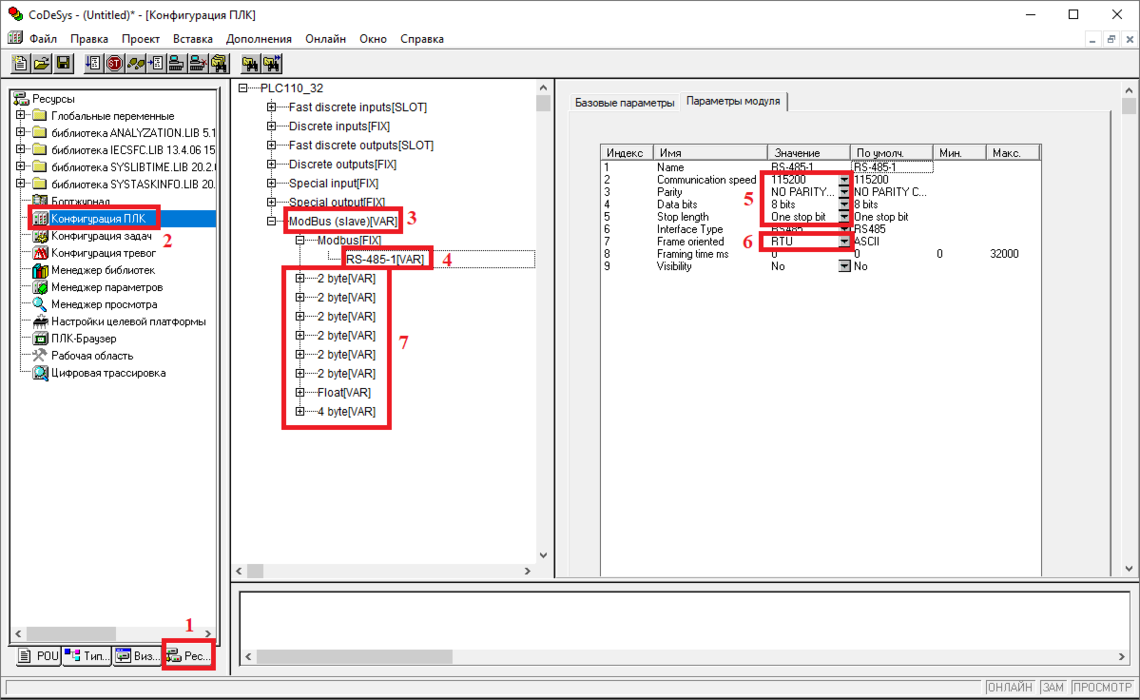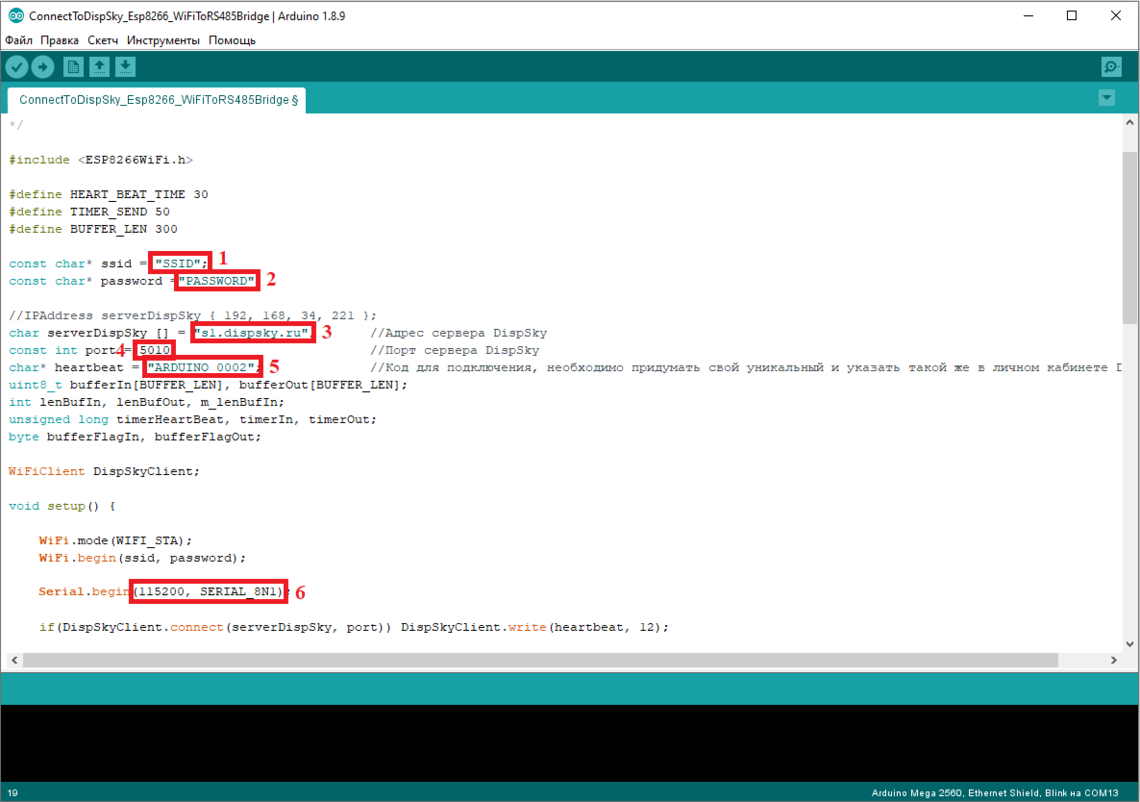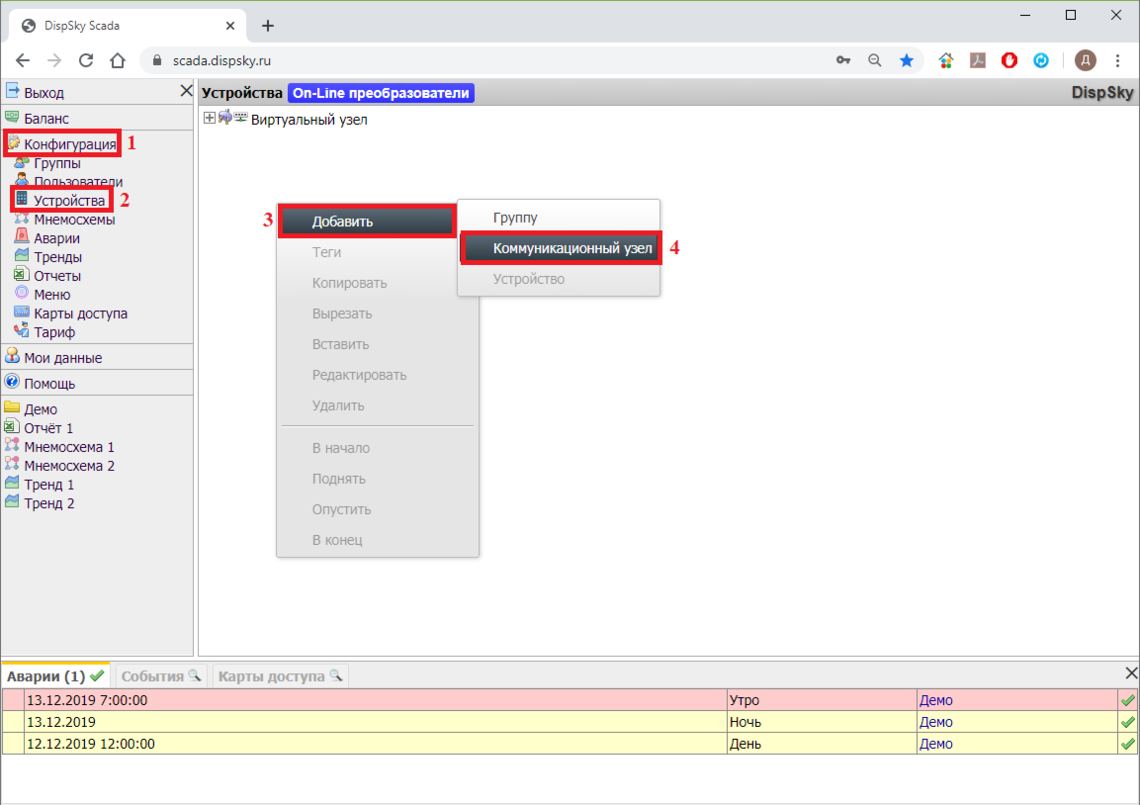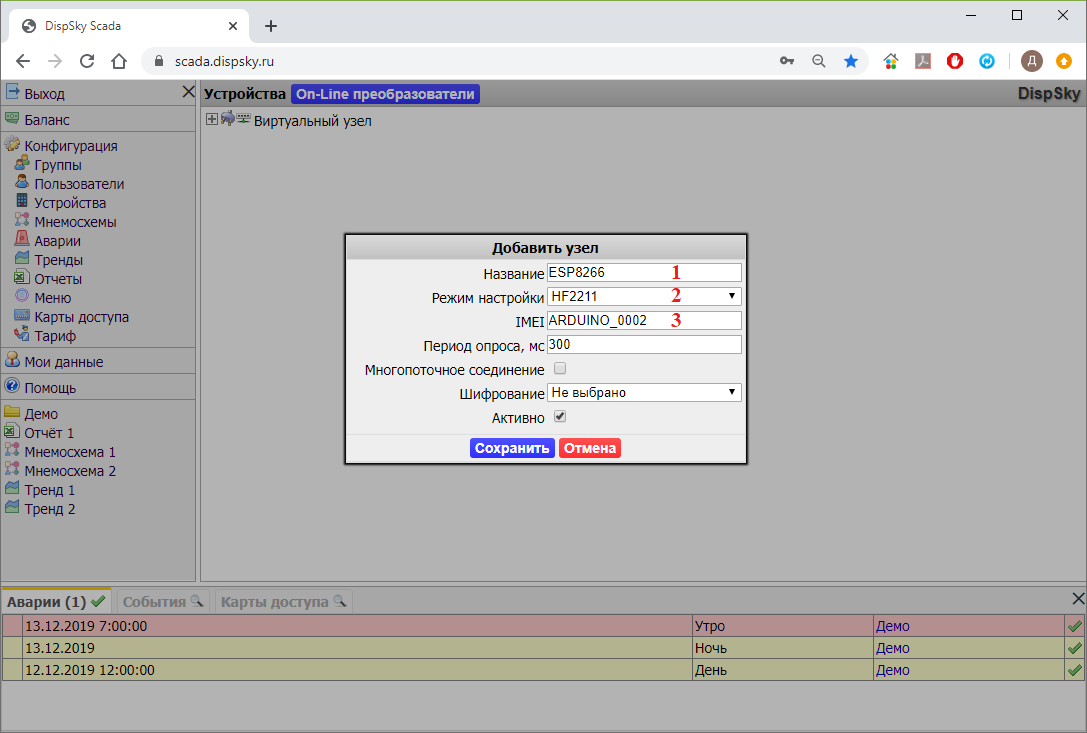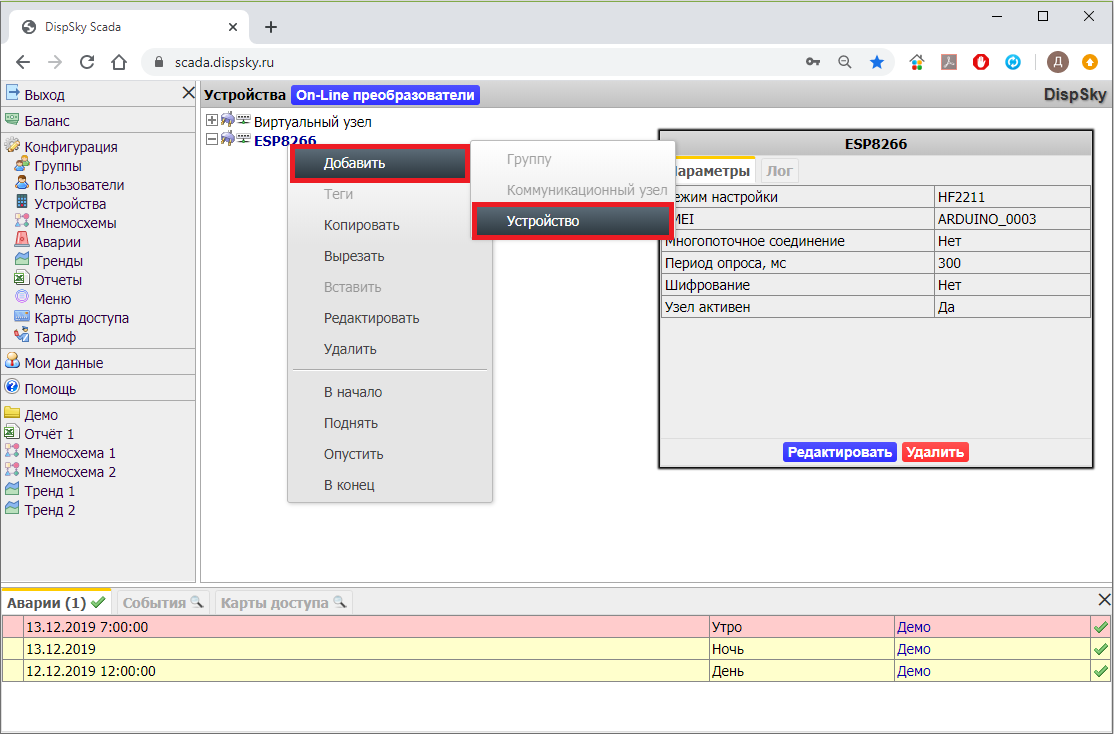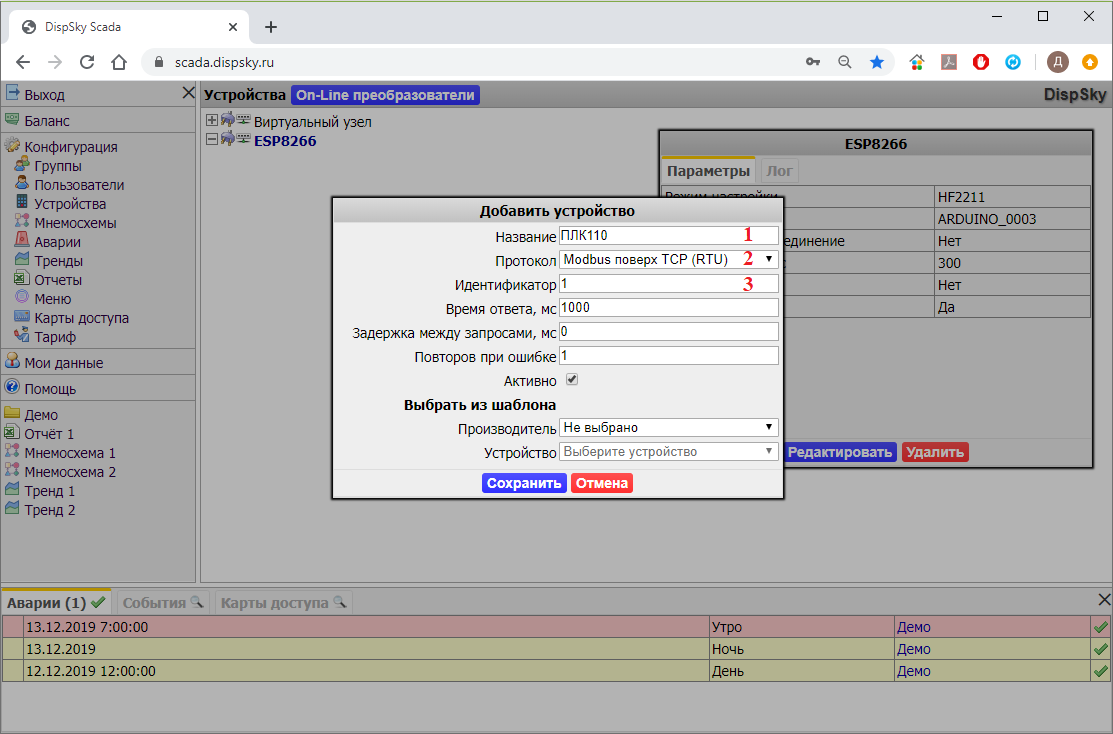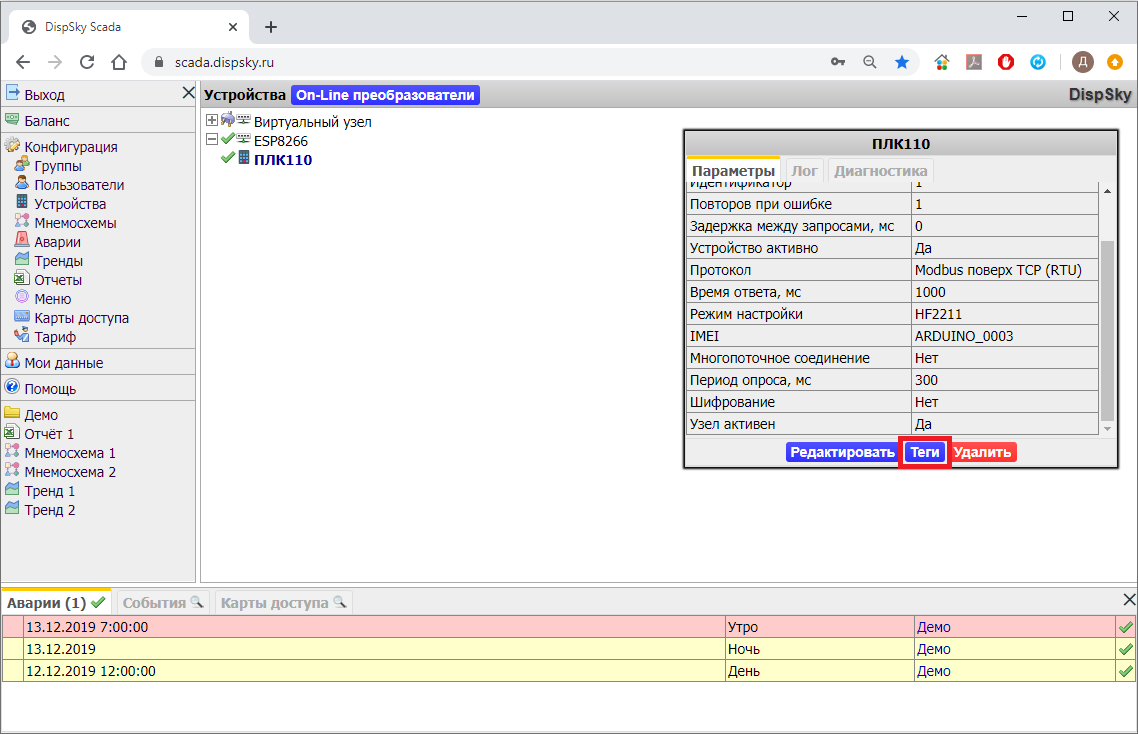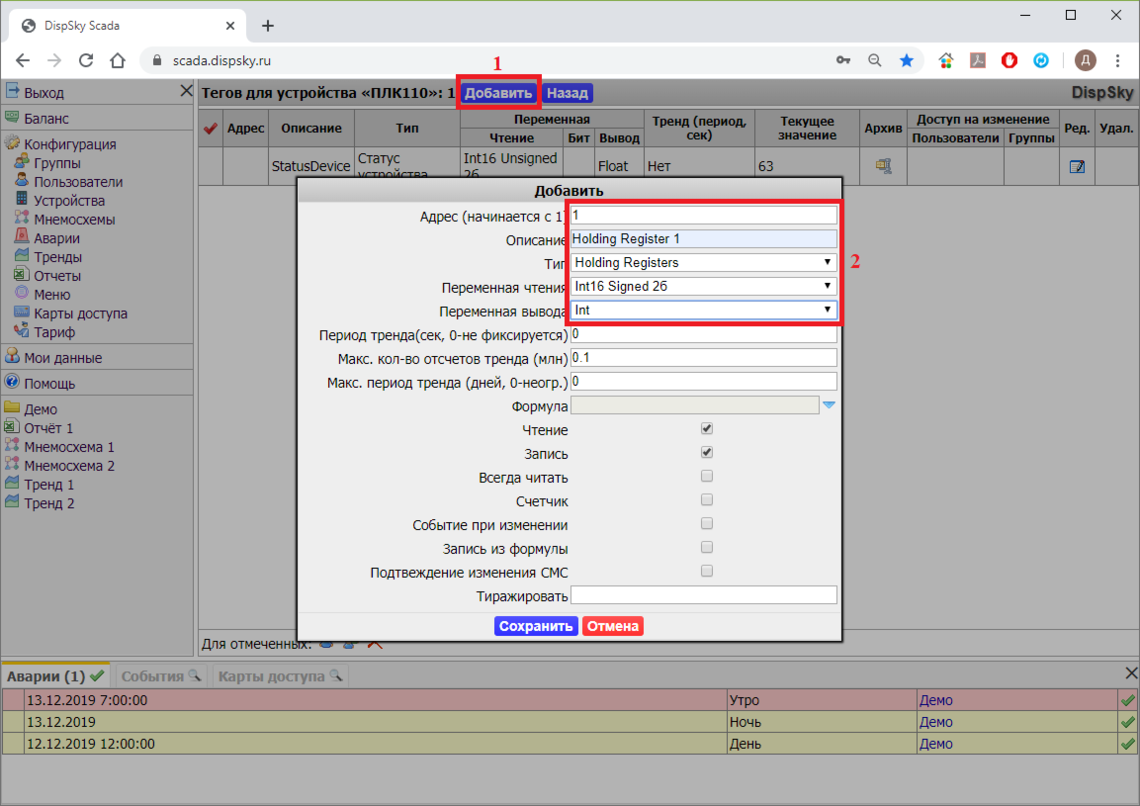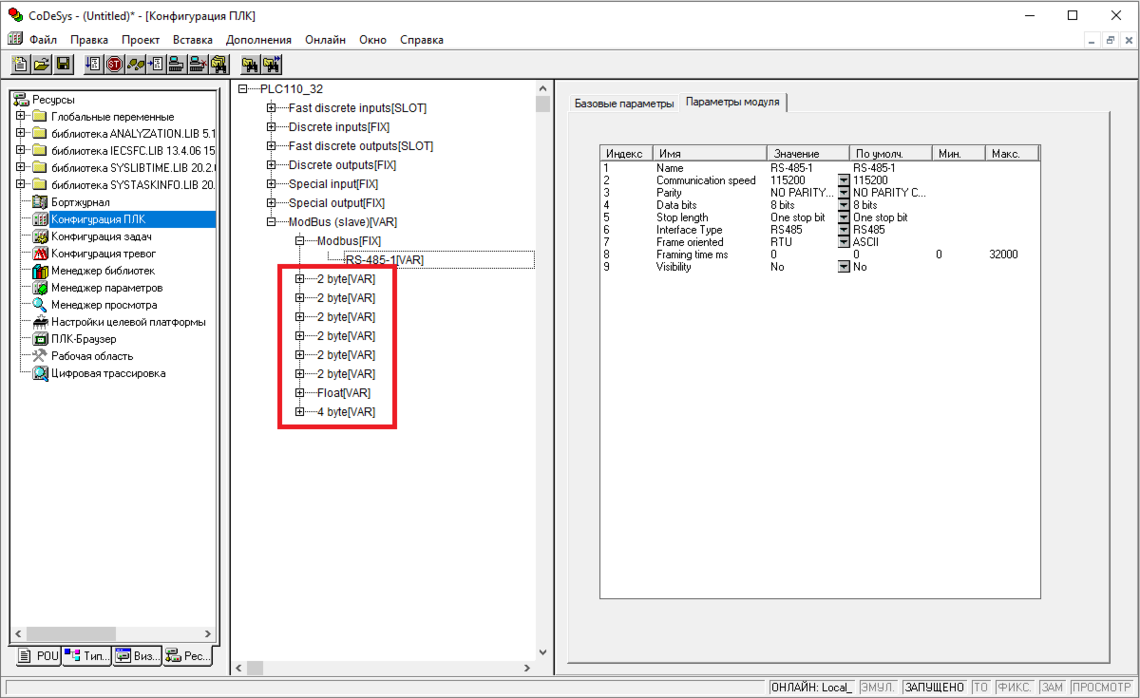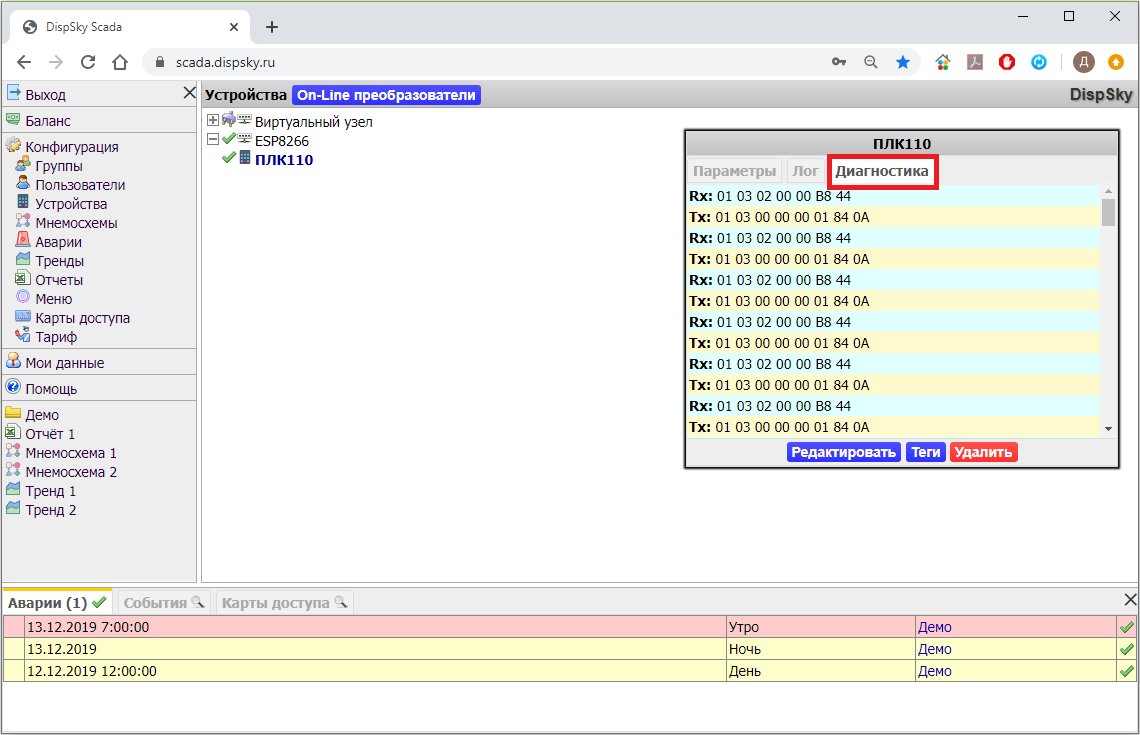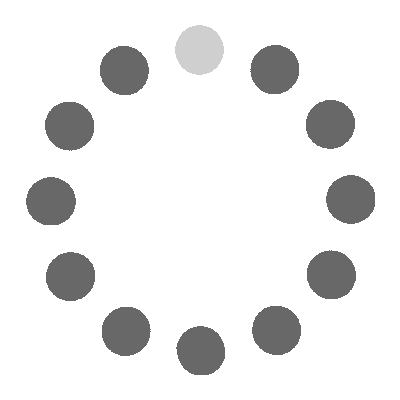Одним из самых бюджетных вариантов шлюза связи для комплекса DispSky, является использование Wifi-модуля, основанного на чипе ESP8266, совместно с модулем-преобразователем, основанном на чипе MAX485.
ESP8266 подключается к серверам DispSky через WiFi-канал связи, затем полученные пакеты преобразуются и передаются по шине интерфейса RS485, при этом не требуется "белый" IP-адрес. В свою очередь, к шине интерфейса RS485 могут быть подключены различные устройства для опроса, такие как: контроллеры, модули, считыватели, счётчики электроэнергии, расходомеры и прочее.
Для подключения могут использоваться различные модули, основанные на чипе ESP8266: ESP-01, ESP-07, ESP12, NodeMcu и другие. В качестве преобразователя UART TTL в RS485 также возможно использовать модули, основанные на различных микросхемах, в том числе и неуправляемых. Для стабильной работы мы рекомендуем использовать модули, основанные на микросхеме MAX485.
.
Дальнейшие инструкции описывают подключение контроллера Овен ПЛК110-M v2 по интерфейсу RS485, с помощью модуля ESP-01 и преобразователя на основе микросхемы MAX485. Опрос происходит по протоколу Modbus RTU. Аналогичным образом к комплексу DispSky можно подключить и другие устройства, поддерживающие интерфейс RS485, при этом обеспечивается широкий спектр различных протоколов опроса. Такими устройствами могут быть контроллеры и модули ввода-вывода, счётчики электроэнергии, регистраторы, считыватели, расходомеры и другие устройства.
В контроллере:
Для того, чтобы контроллер опрашивался комплексом DispSky, необходимо сформировать на нём модуль Modbus RTU Slave. При этом, будет опрашиваться любой контроллер, любого производителя, поддерживающий указанный стандарт - Modbus RTU.
Для работы с контроллером Овен ПКЛ110-М v2 необходимо запустить среду разработки CoDeSys v2.3
Создайте пользовательское программное обеспечение в контроллере Овен ПЛК-110.
Перейдите: «Ресурсы» (1) -> «Конфигурация ПЛК» (2) -> «Modbus (slave)» (3) -> «RS-485» (4), обратите внимание на настройки интерфейса (5), протокол (6) и добавьте регистры для опроса (7):
Сформируйте прошивку и запустите контроллер.
.
В модуле ESP8266:
Скачайте скетч и откройте его при помощи среды разработки Arduino IDE:
.
Соедините модули между собой согласно схеме:
Подключите линию интерфейса RS485 к контроллеру, и подайте питание на модуль ESP8266. Обратите внимание, что для стабильной работы модулю требуется качественное питание 3,3 В.
.
В личном кабинете DispSky:
Перейдите в раздел «Конфигурация» (1) -> «Устройства» (2), добавьте (3) новый узел связи (4) (Для этого нажмите правой кнопкой мыши на свободной области поля "устройства"):
.
Во всплывающем окне введите параметры узла связи:
Нажмите правой кнопкой мыши на узел связи, добавьте устройство;
.
Во всплывающем окне введите параметры устройства:
.
Для просмотра и добавления регистров для опроса в контроллере нажмите на кнопку «Теги»:
.
Для добавления тегов нажмите кнопку «Добавить» (1) и введите параметры регистров (2):
.
При выборе адресов учитывайте расположение регистров в разделе «Конфигурация ПЛК»:
.
Проконтролировать передачу данных возможно в настройках соединения, путем выбора вкладки «Диагностика»:
.
Для удобного и наглядного контроля за параметрами программы Вы можете сделать мнемосхему и видеть все показатели в ОнЛайн режиме в личном кабинете из любой точки в мире.
ESP8266 подключается к серверам DispSky через WiFi-канал связи, затем полученные пакеты преобразуются и передаются по шине интерфейса RS485, при этом не требуется "белый" IP-адрес. В свою очередь, к шине интерфейса RS485 могут быть подключены различные устройства для опроса, такие как: контроллеры, модули, считыватели, счётчики электроэнергии, расходомеры и прочее.
Для подключения могут использоваться различные модули, основанные на чипе ESP8266: ESP-01, ESP-07, ESP12, NodeMcu и другие. В качестве преобразователя UART TTL в RS485 также возможно использовать модули, основанные на различных микросхемах, в том числе и неуправляемых. Для стабильной работы мы рекомендуем использовать модули, основанные на микросхеме MAX485.
.
Дальнейшие инструкции описывают подключение контроллера Овен ПЛК110-M v2 по интерфейсу RS485, с помощью модуля ESP-01 и преобразователя на основе микросхемы MAX485. Опрос происходит по протоколу Modbus RTU. Аналогичным образом к комплексу DispSky можно подключить и другие устройства, поддерживающие интерфейс RS485, при этом обеспечивается широкий спектр различных протоколов опроса. Такими устройствами могут быть контроллеры и модули ввода-вывода, счётчики электроэнергии, регистраторы, считыватели, расходомеры и другие устройства.
Для подключения к комплексу DispSky необходимо:
В контроллере:
Для того, чтобы контроллер опрашивался комплексом DispSky, необходимо сформировать на нём модуль Modbus RTU Slave. При этом, будет опрашиваться любой контроллер, любого производителя, поддерживающий указанный стандарт - Modbus RTU.
Для работы с контроллером Овен ПКЛ110-М v2 необходимо запустить среду разработки CoDeSys v2.3
Создайте пользовательское программное обеспечение в контроллере Овен ПЛК-110.
Перейдите: «Ресурсы» (1) -> «Конфигурация ПЛК» (2) -> «Modbus (slave)» (3) -> «RS-485» (4), обратите внимание на настройки интерфейса (5), протокол (6) и добавьте регистры для опроса (7):
Сформируйте прошивку и запустите контроллер.
.
В модуле ESP8266:
Скачайте скетч и откройте его при помощи среды разработки Arduino IDE:
- Укажите имя своей WiFi сети
- Укажите пароль своей WiFi сети
- Укажите адрес сервера DispSky «s1.dispsky.ru»
- Укажите порт сервера DispSky «5010»
- Придумайте свой уникальный код состоящий из 12-ти любых ASCII символов
- Установите параметры интерфейса RS485
.
Соедините модули между собой согласно схеме:
Подключите линию интерфейса RS485 к контроллеру, и подайте питание на модуль ESP8266. Обратите внимание, что для стабильной работы модулю требуется качественное питание 3,3 В.
.
В личном кабинете DispSky:
Перейдите в раздел «Конфигурация» (1) -> «Устройства» (2), добавьте (3) новый узел связи (4) (Для этого нажмите правой кнопкой мыши на свободной области поля "устройства"):
.
Во всплывающем окне введите параметры узла связи:
- Придумайте название
- Выберите режим настройки - HF2211
- Введите код, который вы указали в скетче
Нажмите правой кнопкой мыши на узел связи, добавьте устройство;
.
Во всплывающем окне введите параметры устройства:
- Придумайте название
- Выберите протокол - Modbus поверх TCP (RTU)
- Введите идентификатор (адрес) устройства. Устанавливается в среде разработки, по умолчанию - 1
.
Для просмотра и добавления регистров для опроса в контроллере нажмите на кнопку «Теги»:
.
Для добавления тегов нажмите кнопку «Добавить» (1) и введите параметры регистров (2):
.
При выборе адресов учитывайте расположение регистров в разделе «Конфигурация ПЛК»:
.
Проконтролировать передачу данных возможно в настройках соединения, путем выбора вкладки «Диагностика»:
.
Для удобного и наглядного контроля за параметрами программы Вы можете сделать мнемосхему и видеть все показатели в ОнЛайн режиме в личном кабинете из любой точки в мире.